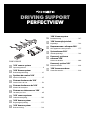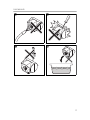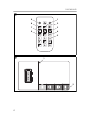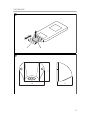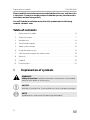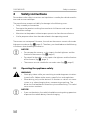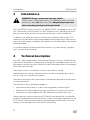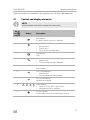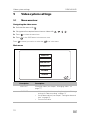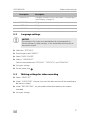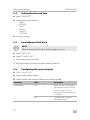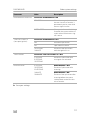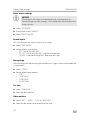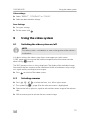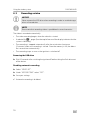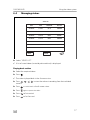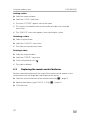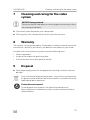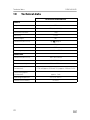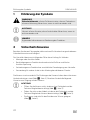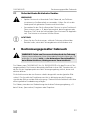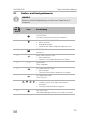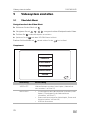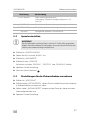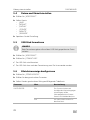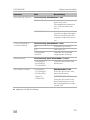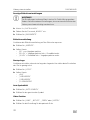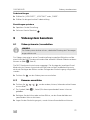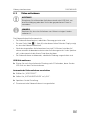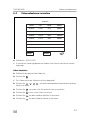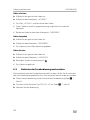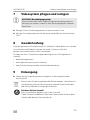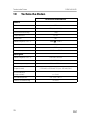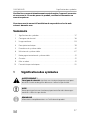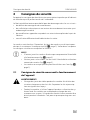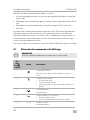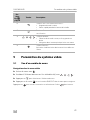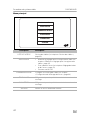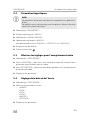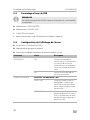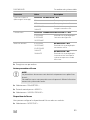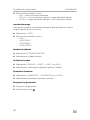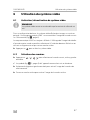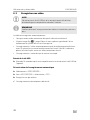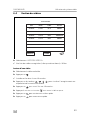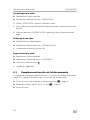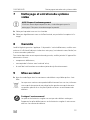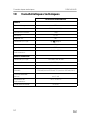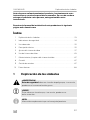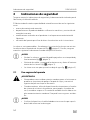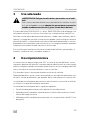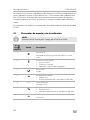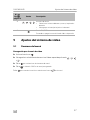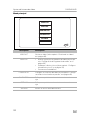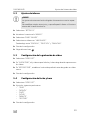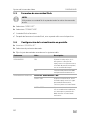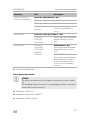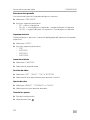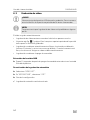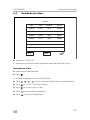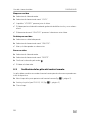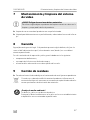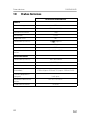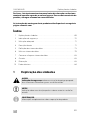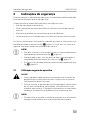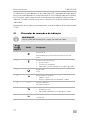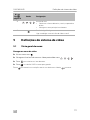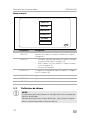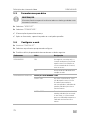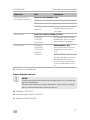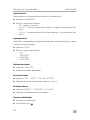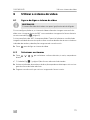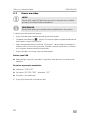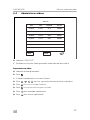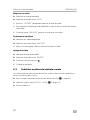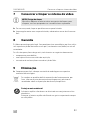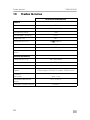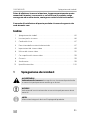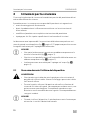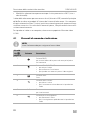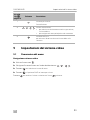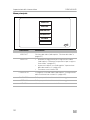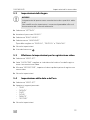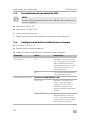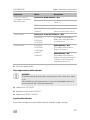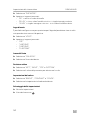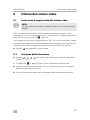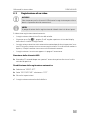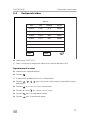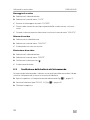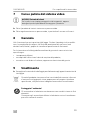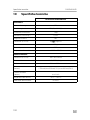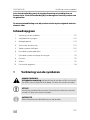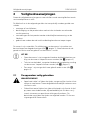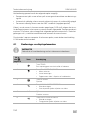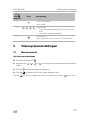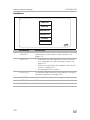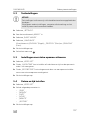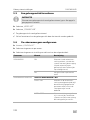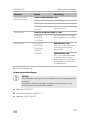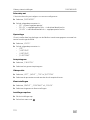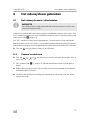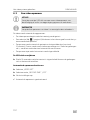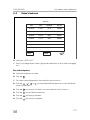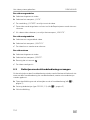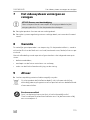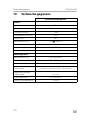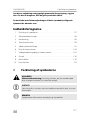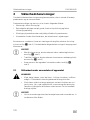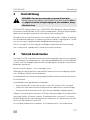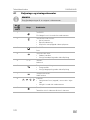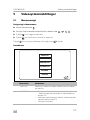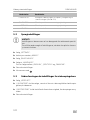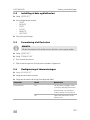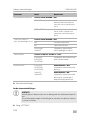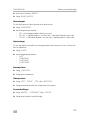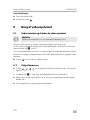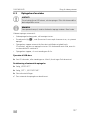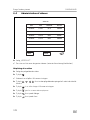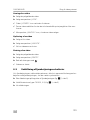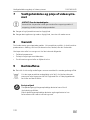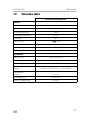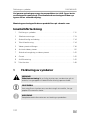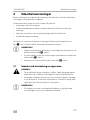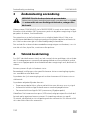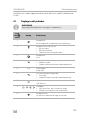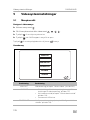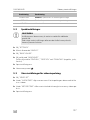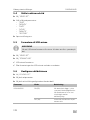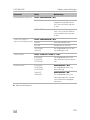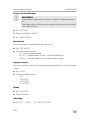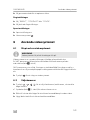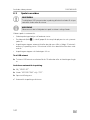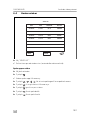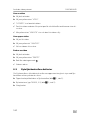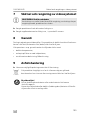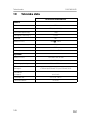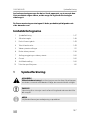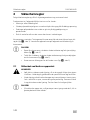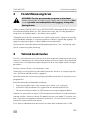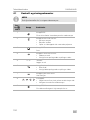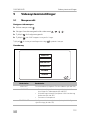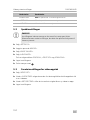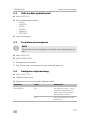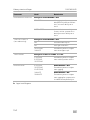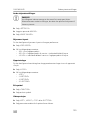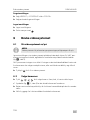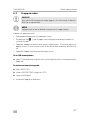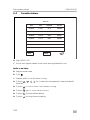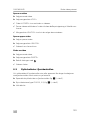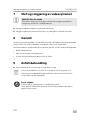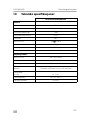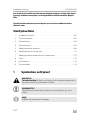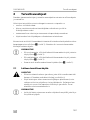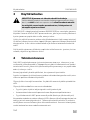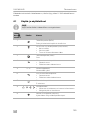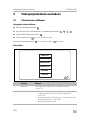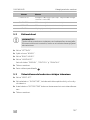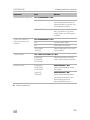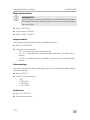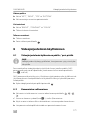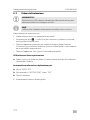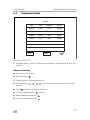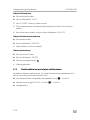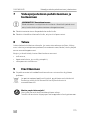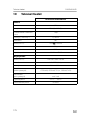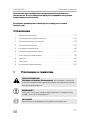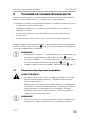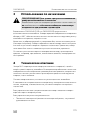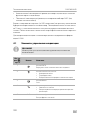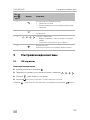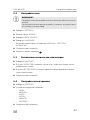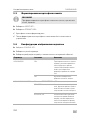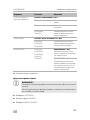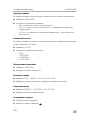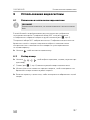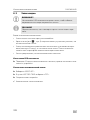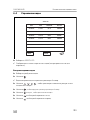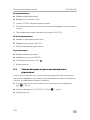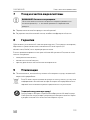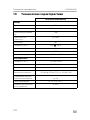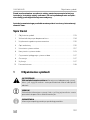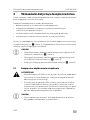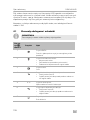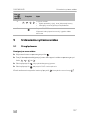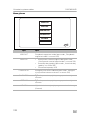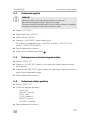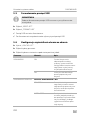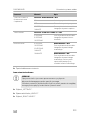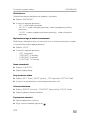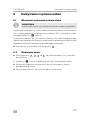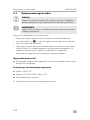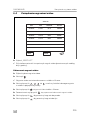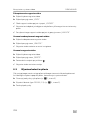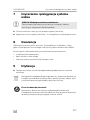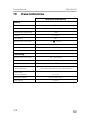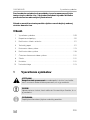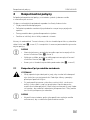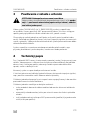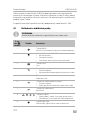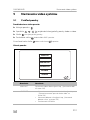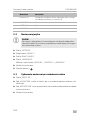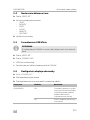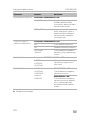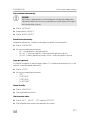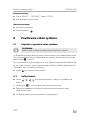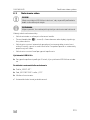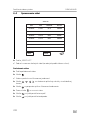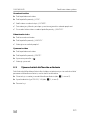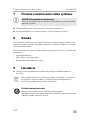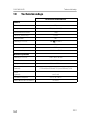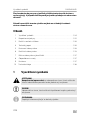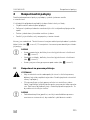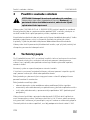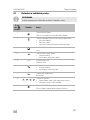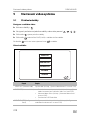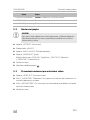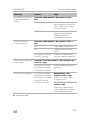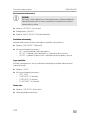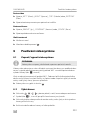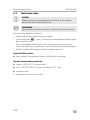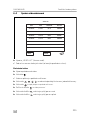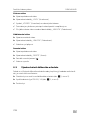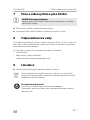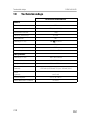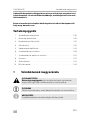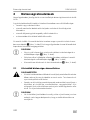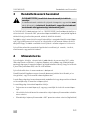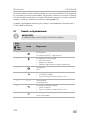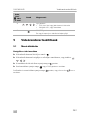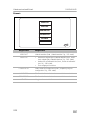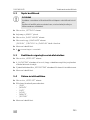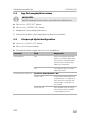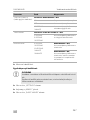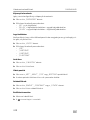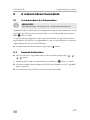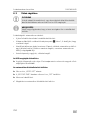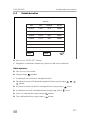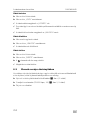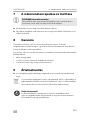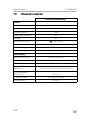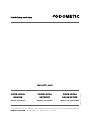CAM360AHD
360° camera system
Operating manual . . . . . . . . . . . . . . . . . . . . .6
360° Kamerasystem
Bedienungsanleitung . . . . . . . . . . . . . . . . . 21
Système de caméra 360°
Notice d’utilisation . . . . . . . . . . . . . . . . . . .37
Sistema de cámara de 360°
Instrucciones de uso . . . . . . . . . . . . . . . . . .53
Sistema de câmaras de 360°
Manual de instruções . . . . . . . . . . . . . . . . .69
Sistema con telecamere a 360°
Istruzioni per l’uso . . . . . . . . . . . . . . . . . . . .85
360° camerasysteem
Gebruiksaanwijzing. . . . . . . . . . . . . . . . . . 101
360° kamerasystem
Betjeningsvejledning . . . . . . . . . . . . . . . . 117
360° kamerasystem
Bruksanvisning. . . . . . . . . . . . . . . . . . . . . .132
360° Kamerasystem
Bruksanvisning . . . . . . . . . . . . . . . . . . . . . 147
360° kamerajärjestelmä
Käyttöohje . . . . . . . . . . . . . . . . . . . . . . . . . 162
Видеосистема с обзором 360°
Инструкция по эксплуатации . . . . . . . . . 177
System kamer 360°
Instrukcja obsługi . . . . . . . . . . . . . . . . . . . 193
Kamerový systém so
záberom 360°
Návod na obsluhu. . . . . . . . . . . . . . . . . . .209
Kamerový systém 360°
Návod k obsluze . . . . . . . . . . . . . . . . . . . . 224
360° kamerarendszer
Használati utasítás. . . . . . . . . . . . . . . . . . .239
EN
DE
FR
ES
PT
IT
NL
DA
SV
NO
FI
RU
PL
SK
CS
HU
DRIVING SUPPORT
PERFECTVIEW
Seite laden ...
Seite laden ...
Seite laden ...
Seite laden ...
Seite laden ...
Seite laden ...
Seite laden ...
Seite laden ...
Seite laden ...
Seite laden ...
Seite laden ...
Seite laden ...
Seite laden ...
Seite laden ...
Seite laden ...
Seite laden ...
Seite laden ...
Seite laden ...
Seite laden ...

DE
CAM360AHD
21
Bitte lesen Sie diese Anleitung vor der Inbetriebnahme sorgfältig durch
und bewahren Sie sie auf. Geben Sie sie im Falle einer Weitergabe des
Produktes an den Nutzer weiter.
Die Installationsanleitung zu diesem Produkt finden Sie auf folgender
Webseite: dometic.com
Inhaltsverzeichnis
1 Erklärung der Symbole . . . . . . . . . . . . . . . . . . . . . . . . . . . . . . . . . . . . . . . . . 22
2 Sicherheitshinweise . . . . . . . . . . . . . . . . . . . . . . . . . . . . . . . . . . . . . . . . . . . 22
3 Bestimmungsgemäßer Gebrauch . . . . . . . . . . . . . . . . . . . . . . . . . . . . . . . . 23
4 Technische Beschreibung . . . . . . . . . . . . . . . . . . . . . . . . . . . . . . . . . . . . . . 24
5 Videosystem einstellen . . . . . . . . . . . . . . . . . . . . . . . . . . . . . . . . . . . . . . . . . 26
6 Videosystem benutzen . . . . . . . . . . . . . . . . . . . . . . . . . . . . . . . . . . . . . . . . . .31
7 Videosystem pflegen und reinigen . . . . . . . . . . . . . . . . . . . . . . . . . . . . . . . 35
8 Gewährleistung. . . . . . . . . . . . . . . . . . . . . . . . . . . . . . . . . . . . . . . . . . . . . . . 35
9 Entsorgung . . . . . . . . . . . . . . . . . . . . . . . . . . . . . . . . . . . . . . . . . . . . . . . . . . 35
10 Technische Daten . . . . . . . . . . . . . . . . . . . . . . . . . . . . . . . . . . . . . . . . . . . . . 36

DE
Erklärung der Symbole CAM360AHD
22
1 Erklärung der Symbole
!
A
I
2 Sicherheitshinweise
Beachten Sie die vom Fahrzeughersteller und vom Kfz-Handwerk vorgeschriebenen
Sicherheitshinweise und Auflagen!
Der Hersteller übernimmt in folgenden Fällen keine Haftung für Schäden:
• Montage- oder Anschlussfehler
• Beschädigungen am Produkt durch mechanische Einflüsse und falsche
Anschlussspannung
• Veränderungen am Produkt ohne ausdrückliche Genehmigung vom Hersteller
• Verwendung für andere als die in der Anleitung beschriebenen Zwecke
Die Kameras sind wasserdicht. Die Dichtungen der Kameras halten aber nicht einem
Hochdruckreiniger stand (Abb. 1, Seite 3). Beachten Sie deshalb folgende
Hinweise zum Umgang mit den Kameras:
A
ACHTUNG!
• Öffnen Sie die Kameras nicht, da dieses ihre Dichtigkeit und die
Funktionsfähigkeit beeinträchtigt (Abb. 2, Seite 3).
• Ziehen Sie nicht an den Kabeln, da dieses die Dichtigkeit und die
Funktionsfähigkeit der Kameras beeinträchtigt (Abb. 3, Seite 3).
• Die Kameras sind nicht für den Betrieb unter Wasser geeignet
(Abb. 4, Seite 3).
WARNUNG!
Sicherheitshinweis auf eine Gefahrensituation, die zum Tod oder zu
schwerer Verletzung führen kann, wenn sie nicht vermieden wird.
ACHTUNG!
Hinweis auf eine Situation, die zu Sachschäden führen kann, wenn sie
nicht vermieden wird.
HINWEIS
Ergänzende Informationen zur Bedienung des Produktes.

DE
CAM360AHD Bestimmungsgemäßer Gebrauch
23
2.1 Sicherheit beim Betrieb des Gerätes
!
WARNUNG!
• Spielen Sie niemals während der Fahrt Videos ab, um Gefahren-
situationen im Straßenverkehr zu vermeiden. Halten Sie sich an die
länderspezifisch geltenden Gesetze und Vorschriften.
• Verwenden Sie das Gerät während der Fahrt nur in seiner Funktion als
Fahrassistenzsystem, z. B. beim Spurwechsel, beim Rangieren oder
Einparken. Der Fahrer darf während der Fahrt in keinem Fall abgelenkt
sein. Dies könnte zu schweren Unfällen führen.
A
ACHTUNG!
• Wenn Sie das Gerät einsetzen, sollte das Fahrzeug während des
Betriebs laufen, damit die Fahrzeugbatterie nicht entladen wird.
3 Bestimmungsgemäßer Gebrauch
!
Das Videosystem CAM360AHD (Art.-Nr. 9600000509) ist für den Einsatz in Fahr-
zeugen gedacht. Die Kameras übermitteln die Bilder in einer 360°-Rundumsicht, als
ob Sie aus der Vogelperspektive auf die Fahrzeugumgebung seitlich, davor und
dahinter blicken.
Zusätzlich kann eine der vier Kameras selektiv dargestellt werden (geteilter Bild-
schirm). Die Auswahl der Einzelkameraansicht ist abhängig von den Eingangs-
signalen der Blinker und des Rückwärtsgangs. Zudem kann die Selektion auch über
die mit gelieferte Fernbedienung erfolgen.
Das Videosystem dient zur Beobachtung der direkten Fahrzeugumgebung, z. B.
beim Fahren, Spurwechsel, Rangieren oder Einparken.
WARNUNG! Gefahr von Personenschäden durch das Fahrzeug
Videosysteme stellen eine Unterstützung beim Rückwärtsfahren dar, sie
entbinden Sie jedoch nicht von der besonderen Vorsichtspflicht
beim Rückwärtsfahren, Abbiegen sowie Vorwärtsfahren.

DE
Technische Beschreibung CAM360AHD
24
4 Technische Beschreibung
Vier 180°-Weitwinkelkameras befinden sich an der Front, dem Heck und der linken
und rechten Fahrzeugseite. Die erfassten Bilder werden via Videoprozessor in Echt-
zeit zu einem Bild zusammengefügt, das in der Draufsicht (Vogelperspektive) das
Fahrzeug und seine Umgebung vorne, hinten und an den Seiten darstellt.
Das Videosystem schaltet sich ein, sobald das Fahrzeug gestartet wird.
Einzelne Kameras können je nach Einstellung durch Eingangssignale aktiviert wer-
den, z. B. durch das Benutzen eines Blinkers oder des Rückwärtsganges.
Das Steuergerät verfügt über vier Kameraeingänge und dient zur Verbindung der
Kameras mit Steckverbinder mit einem Monitor.
Das Steuergerät ermöglicht die Wahl
• den Bildschirm dauerhaft geteilt oder über ein Steuersignal geteilt darzustellen
• der automatischen Vollbildfunktion der Rückfahrkamera als Rückspiegelfunktion
• der dauerhaften Vollbildfunktion der 360°-Rundumsicht (Vogelperspektive)
Videos der Kameras können im Ringspeicherprinzip gespeichert (USB-Stick) und
innerhalb des Videosystems wiedergegeben werden. Die Dauer einer Aufnahmese-
quenz beträgt maximal 10 Minuten, danach startet automatisch die nächste Aufnah-
mesequenz. Ist der Speicher voll, wird automatisch die älteste Datei überschrieben.
Um die Videos auf einem Computer abzuspielen, muss das Videoformat H.264
unterstützt werden.

DE
CAM360AHD Technische Beschreibung
25
4.1 Bedien- und Anzeigeelemente
I
HINWEIS
Benutzen Sie die Fernbedienung, um durch das Video-Menü zu
navigieren.
Nr. in
Abb. 5,
Seite 4
Ta ste Beschreibung
1 ZURÜCK-Taste:
Im Haupt- und Untermenü zurück navigieren
2 OK- oder ABSPIELEN-/PAUSE-Taste:
• Menü aktivieren
• Eingabe bestätigen
• Gespeicherte Videos abspielen oder pausieren
3 SPEICHERN-Taste:
Speichern
4 Minus- oder Vorwärts-Taste:
• Wert reduzieren
• Schneller Vorlauf beim Abspielen von Videos
5 0 – 9 Zifferntasten:
Ziffern eingeben
6 Plus- oder Rückwärts-Taste:
• Wert erhöhen
• Schneller Rücklauf beim Abspielen von Videos
7 Plus- oder Minus-Taste:
Ohne Funktion
8
, , ,
Pfeiltasten:
• Vordere, hintere, linke oder rechte Kamera
auswählen
• Im Haupt- und Untermenü navigieren
9 EIN-/AUS-Taste:
Videoübertragung zum Monitor ein- oder ausschalten

DE
Videosystem einstellen CAM360AHD
26
5 Videosystem einstellen
5.1 Überblick Menü
Navigation durch das Video-Menü
➤ Aktivieren Sie das Menü mit
.
➤ Navigieren Sie mit , , , zum gewünschten Menüpunkt oder Video.
➤ Drücken Sie
um den Menüpunkt auszuwählen.
➤ Speichern Sie mit oder dem SICHERN-Button im Menü.
Brechen Sie Ihre Aktion mit ab oder wählen Sie das -Icon im Menü.
Hauptmenü
Bezeichung Beschreibung
VIDEO LISTE Videoaufnahmen verwalten (siehe Kapitel „Videoaufnah-
men verwalten“ auf Seite 33)
VIDEO EINST • Einstellungen für die Videoaufnahme vornehmen (siehe
Kapitel „Einstellungen für die Videoaufnahme
vornehmen“ auf Seite 27)
• Datum und Uhrzeit einstellen (siehe Kapitel „Datum und
Uhrzeit einstellen“ auf Seite 28)
• USB-Stick formatieren
VIDEO LISTE
VIDEO EINST
STEUER KONFIG
KALIBRIERUNG
EINSTELLUNGEN
VERSION

DE
CAM360AHD Videosystem einstellen
27
5.2 Sprache einstellen
A
➤ Wählen Sie „EINSTELLUNGEN“.
➤ Geben Sie das Password „654321“ ein.
➤ Wählen Sie „BASISWERTE“.
➤ Wählen Sie eine „SPRACHE“.
Sie können zwischen „ENGLISH“, „DEUTSCH“ und „FRANCAIS“ wählen.
➤ Speichern Sie die Einstellung.
➤ Verlassen Sie das Menü mit
.
5.3 Einstellungen für die Videoaufnahme vornehmen
➤ Wählen Sie „VIDEO EINST“.
➤ Wählen Sie bei „ZEIT ANZEIGEN“, ob das Datum und die Uhrzeit der Aufnahme
in Videoaufnahmen zu sehen sein sollen.
➤ Stellen Sie bei „AUFNAHMEZEIT“ die gewünschte Dauer ein, bevor ein neues
Video aufgenommen wird.
➤ Speichern Sie die Einstellung.
STEUER KONFIG Video-Steuerung konfigurieren
(siehe Kapitel „Bildschirmanzeige konfigurieren“ auf
Seite 28)
KALIBRIERUNG Nur für Fachkräfte: siehe Montageanleitung
EINSTELLUNGEN Nur für Fachkräfte: siehe Montageanleitung
VERSION Anzeigen der aktuellen Firmware-Version
ACHTUNG!
Die Einstellungen in diesem Menü sind nur für Fachkräfte vorgesehen.
Ändern Sie keine anderen Einstellungen, da ansonsten die Funktion des
Videosystems beeinträchtigt werden kann.
Bezeichung Beschreibung

DE
Videosystem einstellen CAM360AHD
28
5.4 Datum und Uhrzeit einstellen
➤ Wählen Sie „VIDEO EINST“.
➤ Stellen Sie ein:
–„JAHR“
–„MONAT“
–„DATUM“
–„STUNDE“
–„MINUTE“
–„SEKUNDE“
➤ Speichern Sie die Einstellung.
5.5 USB-Stick formatieren
I
➤ Wählen Sie „VIDEO EINST“.
➤ Wählen Sie „FORMAT USB“.
✓ Der USB-Stick wird formatiert.
✓ Der USB-Stick kann nach der Formatierung vom Gerät verwendet werden.
5.6 Bildschirmanzeige konfigurieren
➤ Wählen Sie „STEUER KONFIG“.
➤ Wählen Sie den gewünschten Parameter.
➤ Stellen Sie den gewünschten Wert gemäß folgender Tabelle ein:
HINWEIS
Beim Formatieren gehen alle auf dem USB-Stick gespeicherten Daten
verloren.
Parameter Wert Beschreibung
RUECKSPIEGEL EIN Das System schaltet nach
Auslegen des Rückwärtsganges
zeitverzögert auf die
Rückspiegelfunktion (hintere
Kamera im Vollbildmodus) um.
AUS Die Split-Screen-Funktion ist
dauerhaft aktiv.

DE
CAM360AHD Videosystem einstellen
29
➤ Speichern Sie die Einstellung.
RUECKSPIEGEL LAUFZEIT Voraussetzung: RUECKSPIEGEL = EIN
DAUERHAFT Wenn der Rückwärtsgang
gelöst wird, ist die
Rückspiegelfunktion dauerhaft
aktiv, auch wenn der Blinker
aktiv ist.
UNTERBROCHEN Das System schaltet beim Vor-
wärtsfahren und gleichzeitigem
Blinken für die Dauer des Blink-
vorganges auf den Split-Screen
um.
START BEI KLEMME 15
(Start bei Zündung)
Voraussetzung: RUECKSPIEGEL = AUS
EIN Dauerhafter Split-Screen.
AUS Split-Screen aus.
15 SEKUNDEN
1MINUTE
Dauer des Split-Screen bei
eingeschalteter Zündung.
BLINKERSIGNAL Voraussetzung: START BEI KLEMME 15 = AUS
„2 SEKUNDEN“
„5 SEKUNDEN“
„10 SEKUNDEN“
Dauer des Split-Screens nach
dem Blinken.
RUECKWAERTSGANG 5 SEKUNDEN“
„10 SEKUNDEN“
„20 SEKUNDEN“
„1 MINUTE“
„10 MINUTEN“
RUECKSPIEGEL = AUS
Dauer des Split-Screens nach
dem Rückwärtsfahren.
RUECKSPIEGEL = EIN
Dauer des Split-Screens nach
dem Rückwärtsfahren, bis auf
die Rückspiegelfunktion umge-
schaltet wird.
Parameter Wert Beschreibung

DE
Videosystem einstellen CAM360AHD
30
Sonstige Bildschirmeinstellungen
A
➤ Wählen Sie „EINSTELLUNGEN“.
➤ Geben Sie das Password „654321“ ein.
➤ Wählen Sie „BASISWERTE“.
Bildschirmaufteilung
Sie können die Bildschirmaufteilung auf Ihre Wünsche anpassen.
➤ Wählen Sie „ANZEIGE“.
➤ Stellen Sie ein:
– „BV“ = nur Vogelperspektive
– „BV+SV“ = Vogelperspektive links + Einzelbild rechts
– „SV+BV“ = Einzelbild links + Vogelperspektive rechts
Startup-Logo
Sie können einstellen, ob und wie lange das Logo des Herstellers beim Einschalten
des Geräts gezeigt wird.
➤ Wählen Sie „LOGO“.
➤ Stellen Sie ein:
–„AUS“
–„3SEKUNDEN“
–„5SEKUNDEN“
–„10 SEKUNDEN“
Auto Symbolbild
➤ Wählen Sie „AUTO SYMBOL“
➤ Wählen Sie das gewünschte Symbol
Video Position
➤ Wählen Sie „LINKS“, „RECHTS“, „OBEN“ oder „UNTEN“.
➤ Wählen Sie die Einstellung für die optimale Skala.
ACHTUNG!
Die Einstellungen in diesem Menü sind nur für Fachkräfte vorgesehen.
Ändern Sie keine anderen Einstellungen, da ansonsten die Funktion des
Videosystems beeinträchtigt werden kann.

DE
CAM360AHD Videosystem benutzen
31
Farbeinstellungen
➤ Wählen Sie „HELLIGKEIT“, „KONTRAST“ oder „FARBE“.
➤ Wählen Sie die gewünschte Farbeinstellung.
Einstellungen speichern
➤ Speichern Sie die Einstellung.
➤ Verlassen Sie das Menü mit
.
6 Videosystem benutzen
6.1 Videosystem ein-/ausschalten
I
Das Videosystem zeigt in seiner Grundeinstellung im geteilten Bildschirm auf der
einen Hälfte die 360°-Rundumsicht und auf der anderen Hälfte das Bild der vorderen
Kamera an (Abb. 6, Seite 4).
Die 360°-Rundumsicht wird immer angezeigt. Die Anzeige des jeweiligen Einzel-
bildes der vier Kameras kann durch die Pfeiltasten auf der Fernbedienung sowie
durch das Betätigen der Blinker und das Einlegen des Rückwärtsgangs ausgewählt
werden.
➤ Drücken Sie , um das Videosystem auszuschalten.
6.2 Kameras auswählen
➤ Drücken Sie , , , , um die vordere, hintere, linke oder rechte Kamera
auszuwählen.
✓ Das Symbol (Abb. 6 2, Seite 4) für die entsprechende Kamera ist hervor-
gehoben.
➤ Betätigen Sie den linken oder rechten Blinker, um das Kamerabild der ent-
sprechenden Seite zu aktivieren.
➤ Legen Sie den Rückwärtsgang ein, um das hintere Kamerabild zu aktivieren.
HINWEIS
Das Videosystem schaltet sich ein, sobald die Zündung des Fahrzeuges
eingeschaltet wird.

DE
Videosystem benutzen CAM360AHD
32
6.3 Video aufnehmen
A
I
Die Videoaufnahme läuft automatisch:
• Die Videoaufnahme beginnt, sobald das Fahrzeug gestartet wird.
• Ein roter Punkt (Abb. 6 1, Seite 4) in der oberen linken Ecke des Displays zeigt
an, dass die Videoaufnahme läuft.
• Nach der eingestellten Aufnahmedauer (maximal 10 Minuten) wird die Auf-
nahme automatisch beendet und eine neue Aufnahme gestartet. Ist der Speicher
voll, wird automatisch die älteste Datei überschrieben.
• Die Videoaufnahme wird beendet, sobald die Zündung ausgeschaltet wird.
USB-Stick entfernen
➤ Warten Sie nach Ausschalten der Zündung noch 10 Sekunden, bevor Sie den
USB-Stick aus dem Gerät entnehmen.
Automatische Videoaufnahme ausschalten
➤ Wählen Sie „VIDEO EINST“.
➤ Stellen Sie „AUFNAHME DAUER“ auf „AUS“.
➤ Speichern Sie die Einstellung.
✓ Die automatische Videoaufnahme ist ausgeschaltet.
ACHTUNG!
Entnehmen Sie während der Aufnahme niemals den USB-Stick, um
eine Beschädigung oder den Verlust der gespeicherten Daten zu
vermeiden.
HINWEIS
Beachten Sie, dass das Aufnehmen von Videos in einigen Ländern
verboten ist.

DE
CAM360AHD Videosystem benutzen
33
6.4 Videoaufnahmen verwalten
➤ Wählen Sie „VIDEO LISTE“.
✓ Es wird eine Liste der gespeicherten Videos (nach Datum und Uhrzeit sortiert)
angezeigt.
Video abspielen
➤ Wählen Sie das gewünschte Video aus.
➤ Drücken Sie
.
✓ Das Video wird in der 4-Kamera-Ansicht abgespielt.
➤ Drücken Sie
, , , , um die entsprechende Aufnahme der einzelnen
Kamera zu sehen.
➤ Drücken Sie
, um wieder in die 4-Kamera-Ansicht zu wechseln.
➤ Drücken Sie
erneut, um das Video zu pausieren.
➤ Drücken Sie , um den schnellen Rücklauf zu aktivieren.
➤ Drücken Sie , um den schnellen Vorlauf zu aktivieren.
DATEITYP
VIDEO LISTE
NORMAL
NORMAL
GESPERRT
NORMAL
DATUM
20170308
ZEIT
11:13:02
DAUER
00:16
00:09
00:03
00:03
11:08:31
11:01:50
11:57:18
20170308
20170308
20170308
LOESCHENSPERREN

DE
Videosystem benutzen CAM360AHD
34
Video schützen
➤ Wählen Sie das gewünschte Video aus.
➤ Wählen Sie den Menüpunkt „SICHERN“.
✓ Das Wort „
GESPERRT“ erscheint hinter dem Video.
✓ Dieses Video wird vom Ringspeicherprinzip ausgeschlossen und nicht
überspielt.
✓ Bei diesem Video erscheint der Menüpunkt „FREIGEBEN“.
Video freigeben
➤ Wählen Sie das gewünschte Video aus.
➤ Wählen Sie den Menüpunkt „FREIGEBEN“.
✓ Das Video wird zum Überspielen freigegeben.
Video löschen
➤ Wählen Sie das gewünschte Video aus.
➤ Wählen Sie den Menüpunkt „LOESCHEN“.
➤ Bestätigen Sie den Löschvorgang mit .
✓ Das Video wird gelöscht.
6.5 Batterien der Fernbedienung austauschen
Wenn die Reichweite der Fernbedienung nachlässt oder sich das Gerät nicht mehr
über die Fernbedienung bedienen lässt, müssen neue Batterien eingesetzt werden.
➤ Öffnen Sie die Abdeckung auf der Rückseite der Fernbedienung (Abb. 7 1,
Seite 5).
➤ Tauschen Sie die Batterien (Typ CR2025, 3 V) aus (Abb. 7 2, Seite 5).
➤ Schließen Sie die Abdeckung.

DE
CAM360AHD Videosystem pflegen und reinigen
35
7 Videosystem pflegen und reinigen
A
➤ Reinigen Sie das Produkt gelegentlich mit einem feuchten Tuch.
➤ Reinigen Sie insbesondere den Infrarotsensor regelmäßig mit einem feuchten
Tuch.
8Gewährleistung
Es gilt die gesetzliche Gewährleistungsfrist. Sollte das Produkt defekt sein, wenden
Sie sich bitte an die Niederlassung des Herstellers in Ihrem Land (siehe
dometic.com/dealer) oder an Ihren Fachhändler.
Zur Reparatur- bzw. Gewährleistungsbearbeitung müssen Sie Folgendes ein-
schicken:
• defekte Komponenten,
• eine Kopie der Rechnung mit Kaufdatum,
• einen Reklamationsgrund oder eine Fehlerbeschreibung.
9Entsorgung
➤ Geben Sie das Verpackungsmaterial möglichst in den entsprechenden
Recycling-Müll.
M
Wenn Sie das Produkt endgültig außer Betrieb nehmen, informieren Sie
sich bitte beim nächsten Recyclingcenter oder bei Ihrem Fachhändler
über die zutreffenden Entsorgungsvorschriften.
B
Schützen Sie Ihre Umwelt!
Akkus und Batterien gehören nicht in den Hausmüll.
Geben Sie bitte Ihre defekten Akkus oder verbrauchten Batterien beim
Händler oder bei einer Sammelstelle ab.
ACHTUNG! Beschädigungsgefahr
Keine scharfen oder harten Gegenstände oder Reinigungsmittel zur
Reinigung verwenden, da dies zu einer Beschädigung des Produktes
führen kann.

DE
Technische Daten CAM360AHD
36
10 Technische Daten
PerfectView CAM360AHD
Kamera
Bildsensor: 1/3"
Bildpunkte: 720 (H) x 1280 (V)
Horizontale Auflösung: 720p
Empfindlichkeit: 0,1 Lux
Blickwinkel: 180°
Abmessungen (B x H x T): Abb. 8, Seite 5
Gewicht: 100 g
Schutzklasse: IP69k
Betriebstemperatur: –20 °C bis +75 °C
Steuergerät
Abmessungen (B x H x T): 126 x 86 x 26 mm
Videoformat: AHD/NTCS, 1 Vpp
Anschlussspannung: 9 Vg – 32 Vg
Stromverbrauch
(eingeschaltet): <700 mA (ca. 500 mA/12 V, ca. 300 mA/24 V)
Stromverbrauch
(ausgeschaltet): ca. 2 mA
Betriebstemperatur: –30 °C bis +80 °C
Batterie Fernbedienung CR2025
Seite laden ...
Seite laden ...
Seite laden ...
Seite laden ...
Seite laden ...
Seite laden ...
Seite laden ...
Seite laden ...
Seite laden ...
Seite laden ...
Seite laden ...
Seite laden ...
Seite laden ...
Seite laden ...
Seite laden ...
Seite laden ...
Seite laden ...
Seite laden ...
Seite laden ...
Seite laden ...
Seite laden ...
Seite laden ...
Seite laden ...
Seite laden ...
Seite laden ...
Seite laden ...
Seite laden ...
Seite laden ...
Seite laden ...
Seite laden ...
Seite laden ...
Seite laden ...
Seite laden ...
Seite laden ...
Seite laden ...
Seite laden ...
Seite laden ...
Seite laden ...
Seite laden ...
Seite laden ...
Seite laden ...
Seite laden ...
Seite laden ...
Seite laden ...
Seite laden ...
Seite laden ...
Seite laden ...
Seite laden ...
Seite laden ...
Seite laden ...
Seite laden ...
Seite laden ...
Seite laden ...
Seite laden ...
Seite laden ...
Seite laden ...
Seite laden ...
Seite laden ...
Seite laden ...
Seite laden ...
Seite laden ...
Seite laden ...
Seite laden ...
Seite laden ...
Seite laden ...
Seite laden ...
Seite laden ...
Seite laden ...
Seite laden ...
Seite laden ...
Seite laden ...
Seite laden ...
Seite laden ...
Seite laden ...
Seite laden ...
Seite laden ...
Seite laden ...
Seite laden ...
Seite laden ...

NL
Technische gegevens CAM360AHD
116
10 Technische gegevens
PerfectView CAM360AHD
Camera
Beeldsensor: 1/3"
Pixels: 720 (H) x 1280 (V)
Horizontale resolutie: 720p
Gevoeligheid („Sensitivity”): 0,1 lux
Gezichtshoek: 180°
Afmetingen (b x h x d): afb. 8, pagina 5
Gewicht: 100 g
Beschermingsklasse: IP69k
Bedrijfstemperatuur: –20 °C tot +75 °C
Bedieningspaneel
Afmetingen (b x h x d): 126 x 86 x 26 mm
Bestandsindeling video: AHD/NTCS, 1 Vpp
Aansluitspanning: 9 Vg – 32 Vg
Opgenomen vermogen
(ingeschakeld): <700 mA (ca. 500 mA/12 V, ca. 300 mA/24 V)
Opgenomen vermogen
(uitgeschakeld): ca. 2 mA
Bedrijfstemperatuur: –30 °C tot +80 °C
Batterijen afstandsbediening CR2025
Seite laden ...
Seite laden ...
Seite laden ...
Seite laden ...
Seite laden ...
Seite laden ...
Seite laden ...
Seite laden ...
Seite laden ...
Seite laden ...
Seite laden ...
Seite laden ...
Seite laden ...
Seite laden ...
Seite laden ...
Seite laden ...
Seite laden ...
Seite laden ...
Seite laden ...
Seite laden ...
Seite laden ...
Seite laden ...
Seite laden ...
Seite laden ...
Seite laden ...
Seite laden ...
Seite laden ...
Seite laden ...
Seite laden ...
Seite laden ...
Seite laden ...
Seite laden ...
Seite laden ...
Seite laden ...
Seite laden ...
Seite laden ...
Seite laden ...
Seite laden ...
Seite laden ...
Seite laden ...
Seite laden ...
Seite laden ...
Seite laden ...
Seite laden ...
Seite laden ...
Seite laden ...
Seite laden ...
Seite laden ...
Seite laden ...
Seite laden ...
Seite laden ...
Seite laden ...
Seite laden ...
Seite laden ...
Seite laden ...
Seite laden ...
Seite laden ...
Seite laden ...
Seite laden ...
Seite laden ...
Seite laden ...
Seite laden ...
Seite laden ...
Seite laden ...
Seite laden ...
Seite laden ...
Seite laden ...
Seite laden ...
Seite laden ...
Seite laden ...
Seite laden ...
Seite laden ...
Seite laden ...
Seite laden ...
Seite laden ...
Seite laden ...
Seite laden ...
Seite laden ...
Seite laden ...
Seite laden ...
Seite laden ...
Seite laden ...
Seite laden ...
Seite laden ...
Seite laden ...
Seite laden ...
Seite laden ...
Seite laden ...
Seite laden ...
Seite laden ...
Seite laden ...
Seite laden ...
Seite laden ...
Seite laden ...
Seite laden ...
Seite laden ...
Seite laden ...
Seite laden ...
Seite laden ...
Seite laden ...
Seite laden ...
Seite laden ...
Seite laden ...
Seite laden ...
Seite laden ...
Seite laden ...
Seite laden ...
Seite laden ...
Seite laden ...
Seite laden ...
Seite laden ...
Seite laden ...
Seite laden ...
Seite laden ...
Seite laden ...
Seite laden ...
Seite laden ...
Seite laden ...
Seite laden ...
Seite laden ...
Seite laden ...
Seite laden ...
Seite laden ...
Seite laden ...
Seite laden ...
Seite laden ...
Seite laden ...
Seite laden ...
Seite laden ...
Seite laden ...
Seite laden ...
Seite laden ...
Seite laden ...
Seite laden ...
Seite laden ...
Seite laden ...
Seite laden ...
Seite laden ...
Seite laden ...
Seite laden ...
-
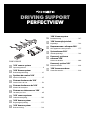 1
1
-
 2
2
-
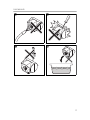 3
3
-
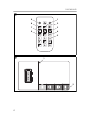 4
4
-
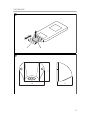 5
5
-
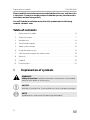 6
6
-
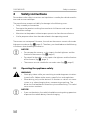 7
7
-
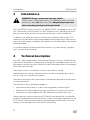 8
8
-
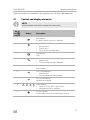 9
9
-
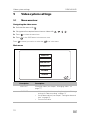 10
10
-
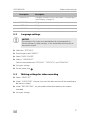 11
11
-
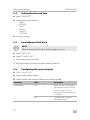 12
12
-
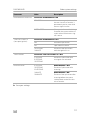 13
13
-
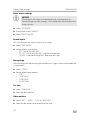 14
14
-
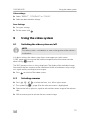 15
15
-
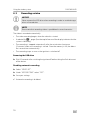 16
16
-
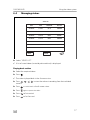 17
17
-
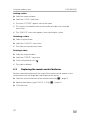 18
18
-
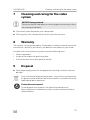 19
19
-
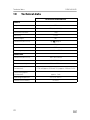 20
20
-
 21
21
-
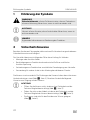 22
22
-
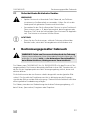 23
23
-
 24
24
-
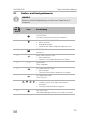 25
25
-
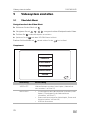 26
26
-
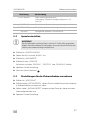 27
27
-
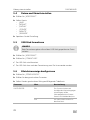 28
28
-
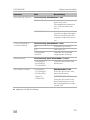 29
29
-
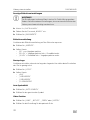 30
30
-
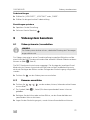 31
31
-
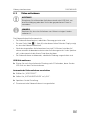 32
32
-
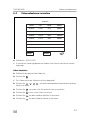 33
33
-
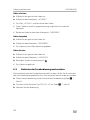 34
34
-
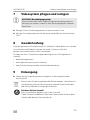 35
35
-
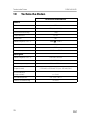 36
36
-
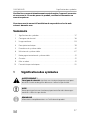 37
37
-
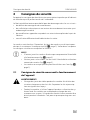 38
38
-
 39
39
-
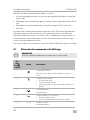 40
40
-
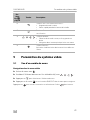 41
41
-
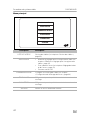 42
42
-
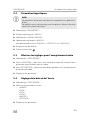 43
43
-
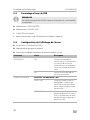 44
44
-
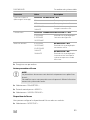 45
45
-
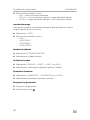 46
46
-
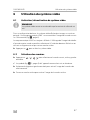 47
47
-
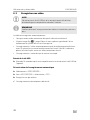 48
48
-
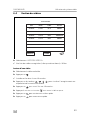 49
49
-
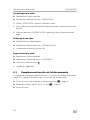 50
50
-
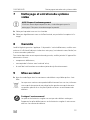 51
51
-
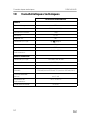 52
52
-
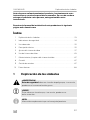 53
53
-
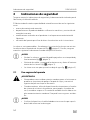 54
54
-
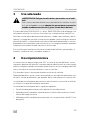 55
55
-
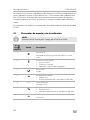 56
56
-
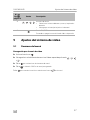 57
57
-
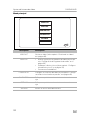 58
58
-
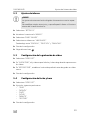 59
59
-
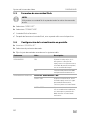 60
60
-
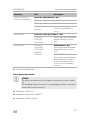 61
61
-
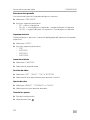 62
62
-
 63
63
-
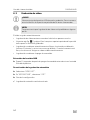 64
64
-
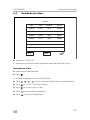 65
65
-
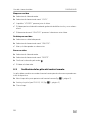 66
66
-
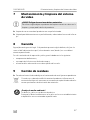 67
67
-
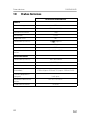 68
68
-
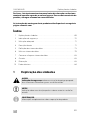 69
69
-
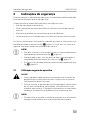 70
70
-
 71
71
-
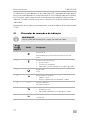 72
72
-
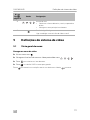 73
73
-
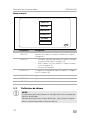 74
74
-
 75
75
-
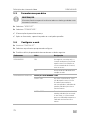 76
76
-
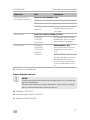 77
77
-
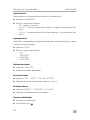 78
78
-
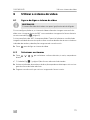 79
79
-
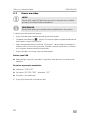 80
80
-
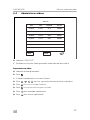 81
81
-
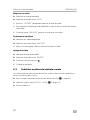 82
82
-
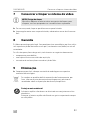 83
83
-
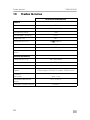 84
84
-
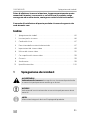 85
85
-
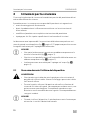 86
86
-
 87
87
-
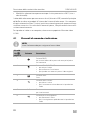 88
88
-
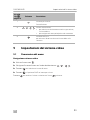 89
89
-
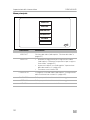 90
90
-
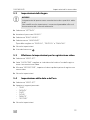 91
91
-
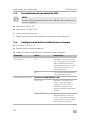 92
92
-
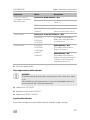 93
93
-
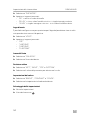 94
94
-
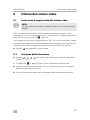 95
95
-
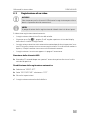 96
96
-
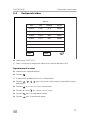 97
97
-
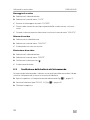 98
98
-
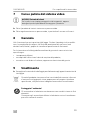 99
99
-
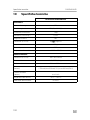 100
100
-
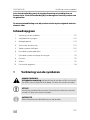 101
101
-
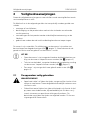 102
102
-
 103
103
-
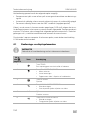 104
104
-
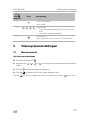 105
105
-
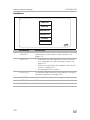 106
106
-
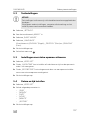 107
107
-
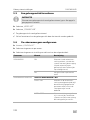 108
108
-
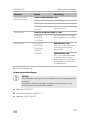 109
109
-
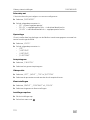 110
110
-
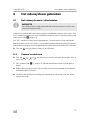 111
111
-
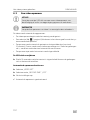 112
112
-
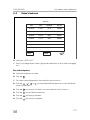 113
113
-
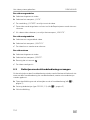 114
114
-
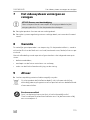 115
115
-
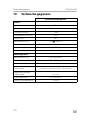 116
116
-
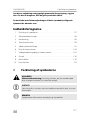 117
117
-
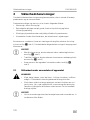 118
118
-
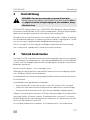 119
119
-
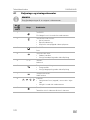 120
120
-
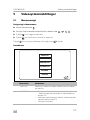 121
121
-
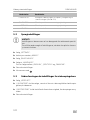 122
122
-
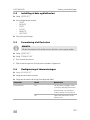 123
123
-
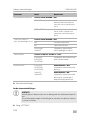 124
124
-
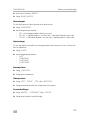 125
125
-
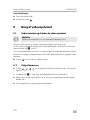 126
126
-
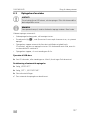 127
127
-
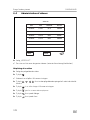 128
128
-
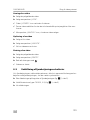 129
129
-
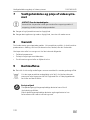 130
130
-
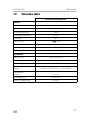 131
131
-
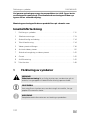 132
132
-
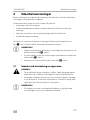 133
133
-
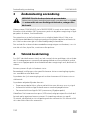 134
134
-
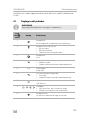 135
135
-
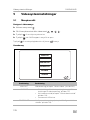 136
136
-
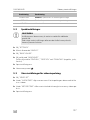 137
137
-
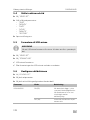 138
138
-
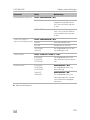 139
139
-
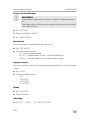 140
140
-
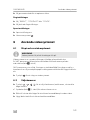 141
141
-
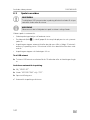 142
142
-
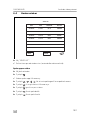 143
143
-
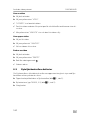 144
144
-
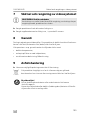 145
145
-
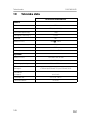 146
146
-
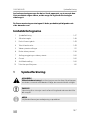 147
147
-
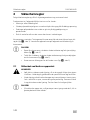 148
148
-
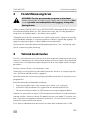 149
149
-
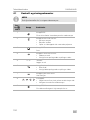 150
150
-
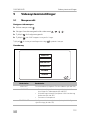 151
151
-
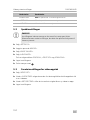 152
152
-
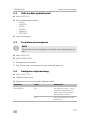 153
153
-
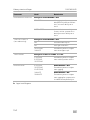 154
154
-
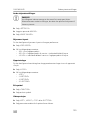 155
155
-
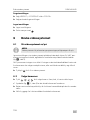 156
156
-
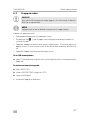 157
157
-
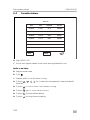 158
158
-
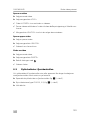 159
159
-
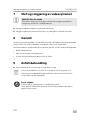 160
160
-
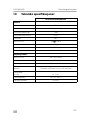 161
161
-
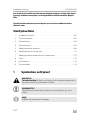 162
162
-
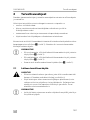 163
163
-
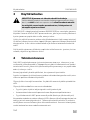 164
164
-
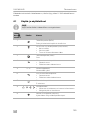 165
165
-
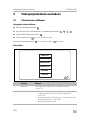 166
166
-
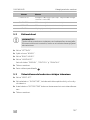 167
167
-
 168
168
-
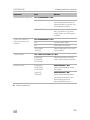 169
169
-
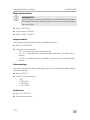 170
170
-
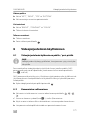 171
171
-
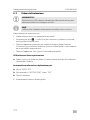 172
172
-
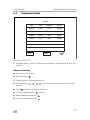 173
173
-
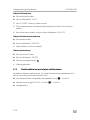 174
174
-
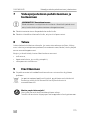 175
175
-
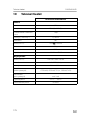 176
176
-
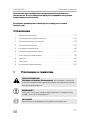 177
177
-
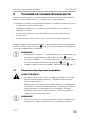 178
178
-
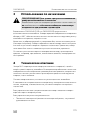 179
179
-
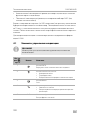 180
180
-
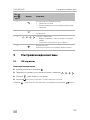 181
181
-
 182
182
-
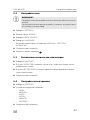 183
183
-
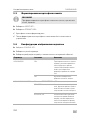 184
184
-
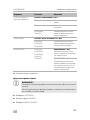 185
185
-
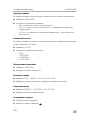 186
186
-
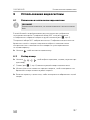 187
187
-
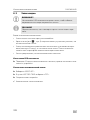 188
188
-
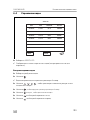 189
189
-
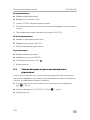 190
190
-
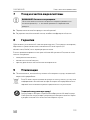 191
191
-
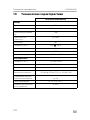 192
192
-
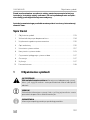 193
193
-
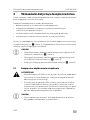 194
194
-
 195
195
-
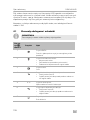 196
196
-
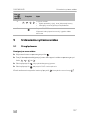 197
197
-
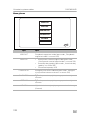 198
198
-
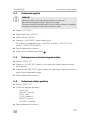 199
199
-
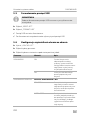 200
200
-
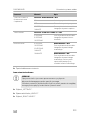 201
201
-
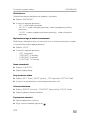 202
202
-
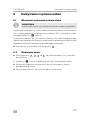 203
203
-
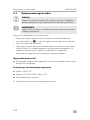 204
204
-
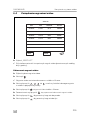 205
205
-
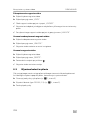 206
206
-
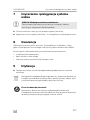 207
207
-
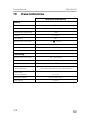 208
208
-
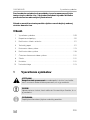 209
209
-
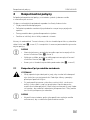 210
210
-
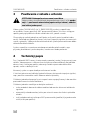 211
211
-
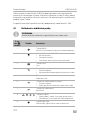 212
212
-
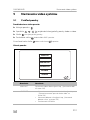 213
213
-
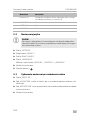 214
214
-
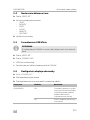 215
215
-
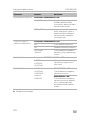 216
216
-
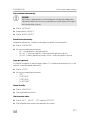 217
217
-
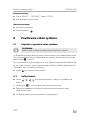 218
218
-
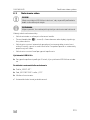 219
219
-
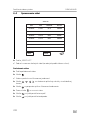 220
220
-
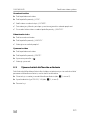 221
221
-
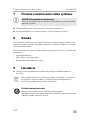 222
222
-
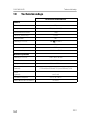 223
223
-
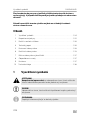 224
224
-
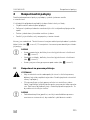 225
225
-
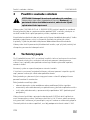 226
226
-
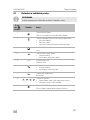 227
227
-
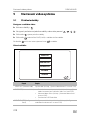 228
228
-
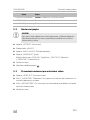 229
229
-
 230
230
-
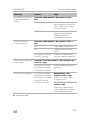 231
231
-
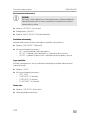 232
232
-
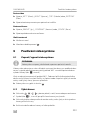 233
233
-
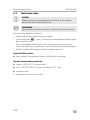 234
234
-
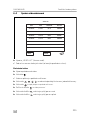 235
235
-
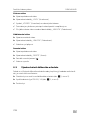 236
236
-
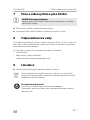 237
237
-
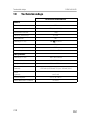 238
238
-
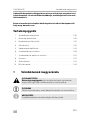 239
239
-
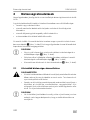 240
240
-
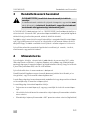 241
241
-
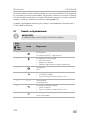 242
242
-
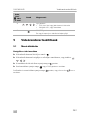 243
243
-
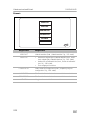 244
244
-
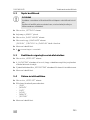 245
245
-
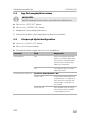 246
246
-
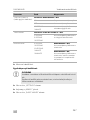 247
247
-
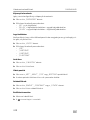 248
248
-
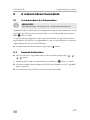 249
249
-
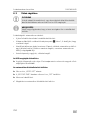 250
250
-
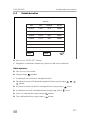 251
251
-
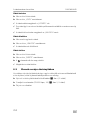 252
252
-
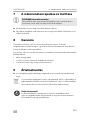 253
253
-
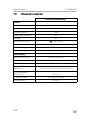 254
254
-
 255
255
-
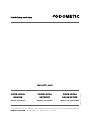 256
256
Dometic CAM360AHD Benutzerhandbuch
- Typ
- Benutzerhandbuch
- Dieses Handbuch ist auch geeignet für
in anderen Sprachen
- English: Dometic CAM360AHD User manual
- français: Dometic CAM360AHD Manuel utilisateur
- español: Dometic CAM360AHD Manual de usuario
- italiano: Dometic CAM360AHD Manuale utente
- русский: Dometic CAM360AHD Руководство пользователя
- Nederlands: Dometic CAM360AHD Handleiding
- slovenčina: Dometic CAM360AHD Používateľská príručka
- português: Dometic CAM360AHD Manual do usuário
- dansk: Dometic CAM360AHD Brugermanual
- polski: Dometic CAM360AHD Instrukcja obsługi
- čeština: Dometic CAM360AHD Uživatelský manuál
- svenska: Dometic CAM360AHD Användarmanual
- suomi: Dometic CAM360AHD Ohjekirja
Verwandte Papiere
Sonstige Unterlagen
-
Midland Truck Guardian Kamerasystem für LKW Bedienungsanleitung
-
Atlantis A09-TD410Kit Benutzerhandbuch
-
Silvercrest SWK 360 A1 Operating Instructions And Safety Instructions
-
 Z Z-Edge S3002 Benutzerhandbuch
Z Z-Edge S3002 Benutzerhandbuch
-
LG G6 Benutzerhandbuch
-
Technaxx TX-23 Benutzerhandbuch
-
VanTop H609 Benutzerhandbuch
-
TrueCam H25 Benutzerhandbuch
-
Brigade BN360-300 (5800) Benutzerhandbuch